Come Scaricare TIMvision Guida Completa
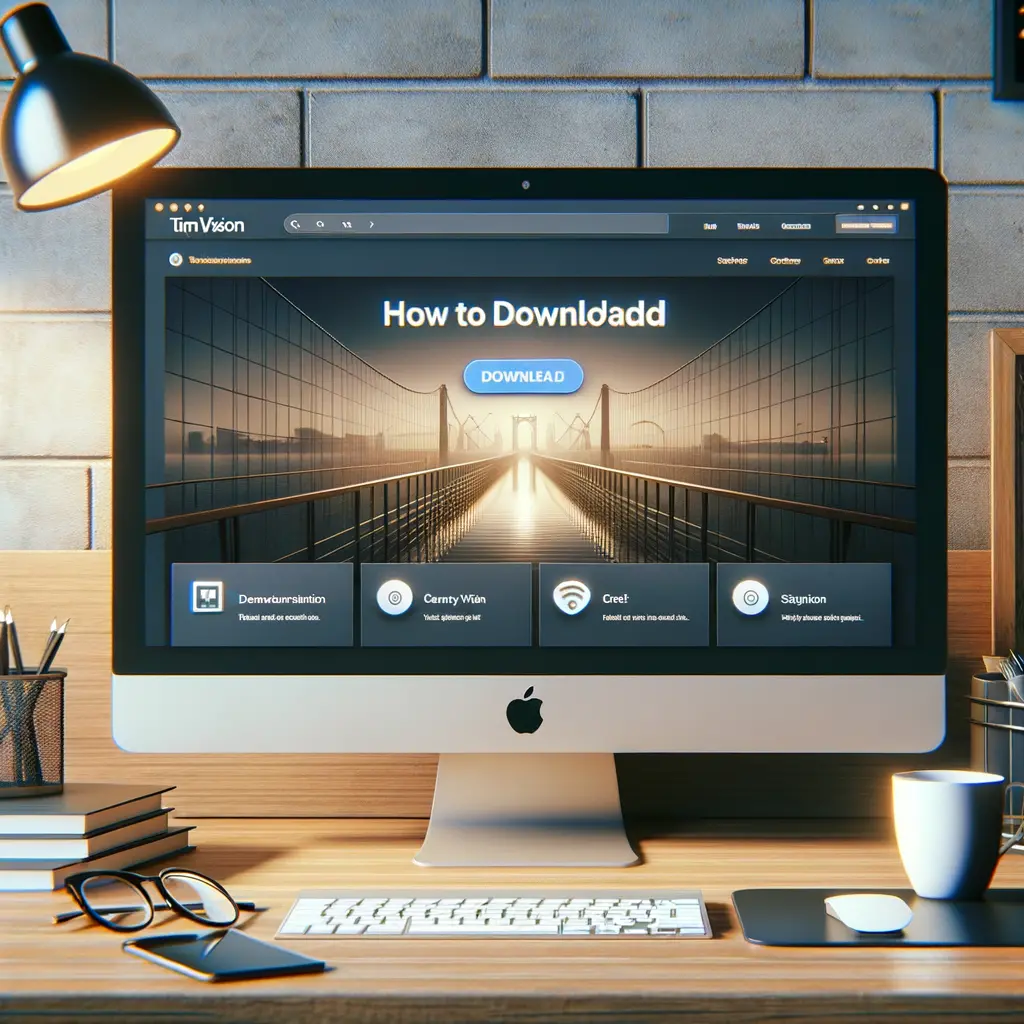
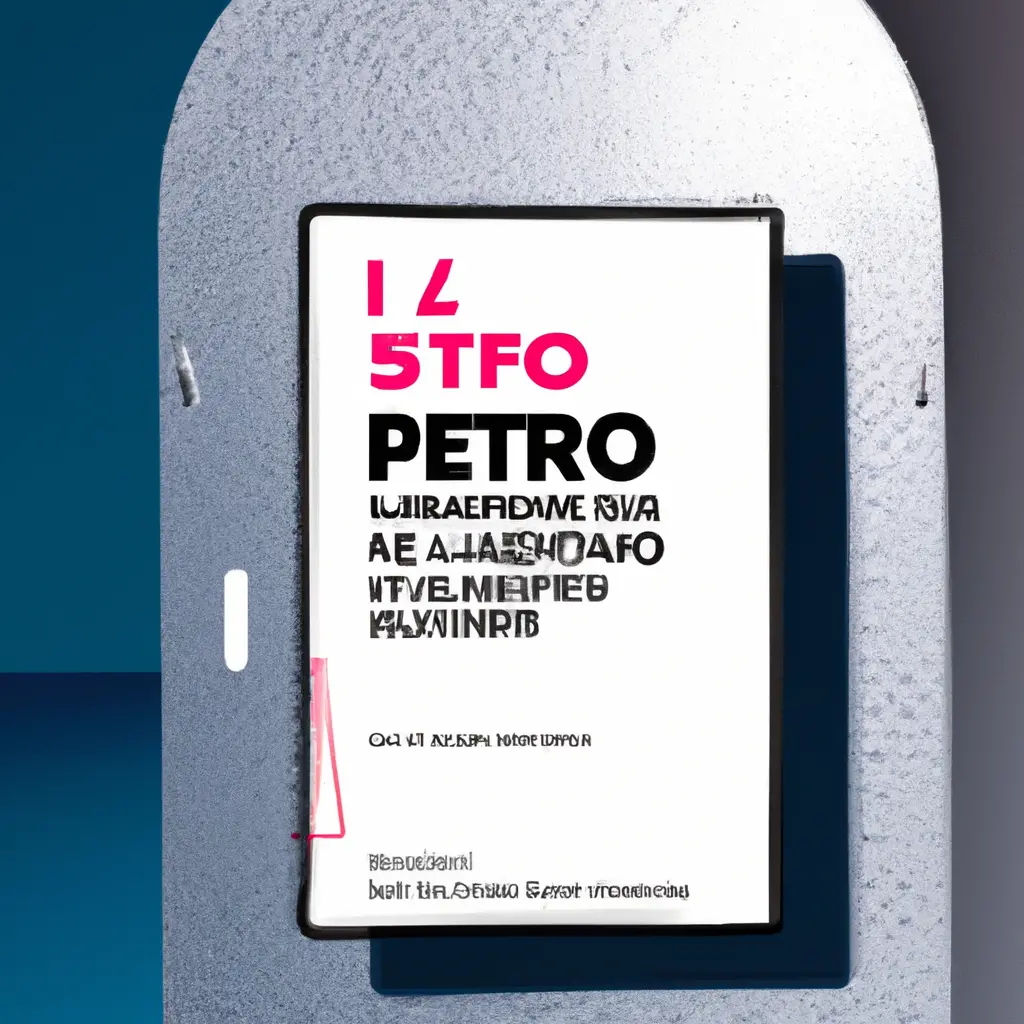
L’UDID (Unique Device Identifier) è un codice alfanumerico univoco assegnato a ogni dispositivo iOS, come iPhone, iPad o iPod Touch. Questo codice è molto utile per gli sviluppatori di applicazioni iOS, in quanto consente loro di identificare in modo univoco un dispositivo e testare le loro app su di esso.
In questo tutorial, ti guiderò attraverso diversi metodi per trovare l’UDID del tuo iPhone. Segui i passaggi di seguito per trovare facilmente questo codice.
Assicurati di avere l’ultima versione di iTunes installata sul tuo computer. Se non l’hai ancora installata, puoi scaricarla dal sito ufficiale di Apple.
Collega il tuo iPhone al computer utilizzando il cavo USB.
Apri iTunes e seleziona il tuo dispositivo dalla barra dei menu.
Nella schermata di riepilogo del dispositivo, fai clic sul numero di serie del tuo iPhone. Questo cambierà in modo da mostrare l’UDID.
Fai clic con il tasto destro del mouse sull’UDID e seleziona “Copia”.
Ora hai copiato l’UDID del tuo iPhone negli appunti e puoi incollarlo in qualsiasi applicazione o documento.
Assicurati di avere Xcode installato sul tuo computer. Puoi scaricarlo gratuitamente dall’App Store.
Collega il tuo iPhone al computer utilizzando il cavo USB.
Apri Xcode e seleziona “Finestra” dalla barra dei menu principale.
Seleziona “Dispositivi e simulatori” dal menu a discesa.
Nella finestra “Dispositivi e simulatori”, seleziona il tuo iPhone dalla lista dei dispositivi.
Nella sezione “Informazioni dispositivo”, troverai l’UDID del tuo iPhone.
Fai clic con il tasto destro del mouse sull’UDID e seleziona “Copia”.
Ora hai copiato l’UDID del tuo iPhone negli appunti e puoi incollarlo in qualsiasi applicazione o documento.
Esistono anche diversi siti web di terze parti che offrono servizi per trovare l’UDID di un iPhone. Questi siti web richiedono di visitare il loro sito tramite il browser del tuo iPhone e seguire le istruzioni fornite.
Tuttavia, è importante notare che l’utilizzo di siti web di terze parti potrebbe comportare rischi per la privacy e la sicurezza dei tuoi dati. Pertanto, è consigliabile utilizzare i metodi sopra descritti, che sono forniti direttamente da Apple o tramite il software ufficiale come iTunes o Xcode.
Esistono anche diverse app di terze parti disponibili sull’App Store che ti consentono di trovare facilmente l’UDID del tuo iPhone. Queste app sono generalmente facili da usare e richiedono solo pochi passaggi per ottenere l’UDID.
Tuttavia, come nel caso dei siti web di terze parti, è importante fare attenzione quando si utilizzano app di terze parti, in quanto potrebbero comportare rischi per la privacy e la sicurezza dei tuoi dati. Assicurati di leggere le recensioni dell’app e di verificare la sua affidabilità prima di utilizzarla.
Trovare l’UDID del tuo iPhone è un processo abbastanza semplice se segui i metodi sopra descritti. Puoi utilizzare iTunes o Xcode sul tuo computer, visitare siti web di terze parti o utilizzare app di terze parti per ottenere facilmente questo codice univoco.
Tuttavia, ricorda sempre di fare attenzione quando si utilizzano siti web o app di terze parti, in quanto potrebbero comportare rischi per la privacy e la sicurezza dei tuoi dati. È sempre meglio utilizzare i metodi forniti direttamente da Apple o tramite il software ufficiale come iTunes o Xcode.
Spero che questo tutorial ti sia stato utile per trovare l’UDID del tuo iPhone. Se hai domande o dubbi, non esitare a chiedere nella sezione commenti qui sotto. Buona fortuna!
Scrivici se hai notato qualcosa che può essere migliorato
Condividi questo articolo se ti piace.